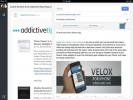Nasveti in triki za iOS 7 za izboljšanje baterije, zasebnosti in produktivnosti
Po nekaj dneh z iOS 7 smo prepričani, da se je veliko uporabnikov končno začelo počutiti kot doma s posodobljenimi iDevices. Kot vsaka nova različica vdelane programske opreme bo tudi v naslednjih dneh iOS 7 razkril nove stvari. Medtem ko nekatera od teh odkritij precej odvračajo (denimo ranljivost zaklenjenega zaslona, ki omogoča, da si tat lahko ogleda in deli podatke iz vaših aplikacij), je večina prijetnih presenečenj. Prepričani smo, da bodo naši inteligentni bralci sčasoma ugotovili, česa vse je zmožen iOS 7, vendar smo vam rešili težave s sestavljanjem seznama manj znane funkcije, ki jih pošilja posodobitev. Poleg teh funkcij pa obstaja še nekaj trikov, s pomočjo katerih bo izkušnja iOS 7 popolnoma popolna za novince. Tu je seznam stvari, ki jih lahko storite za izboljšanje različnih vidikov posodobitve ali dostop do funkcij, ki še niso uradno oglaševane.

Nasveti za varčevanje baterije
iOS 7 je vse lepo in lepo videti, a zdi se, da prihaja z zelo previsokimi stroški: življenjsko dobo baterije. Na podlagi lastnih izkušenj v zadnjih 36 urah ali več je ta za iPhone 4S skrajšala življenjsko dobo baterije za nekaj ur, medtem ko je poraba na iPhone 5 še slabša. Nekaj kopali smo po internetu in tudi povsem novi aplikaciji Nastavitve ter našli nekaj funkcij, ki jih lahko izklopite, kar bi moralo pozitivno vplivati na vašo življenjsko dobo baterije.
Izklopite učinek Snazzy 3D / Parallax

Mislim, da je Apple danes edino računalniško podjetje, ki vloži noro truda v najmanjše podrobnosti. iOS 6 je imel drsnik za glasnost glasbe v stikalu za aplikacije, ki je spreminjal odsev na njegovi površini glede na usmeritev naprave, iOS 7 pa res čist učinek paralakse, ki velja za ozadje, ikone aplikacij in opozorila / pogovorna okna, ki vsi nekoliko spremenijo svoj položaj še enkrat temelji na usmerjenosti naprave, tako da dajejo ikone in opozorila nameščene na ozadju, namesto da bi bile rdeče z njo.
Če želite to izklopiti, pojdite v Nastavitve> Splošno> Dostopnost> Zmanjšaj gibanje.
Onemogoči osvežitev aplikacije za ozadje

Po mojem mnenju je to največja sprememba iOS-a pod napajo. Ko razvijalci posodobijo svoje aplikacije za podporo funkcije, bomo lahko zagnali aplikacije, kot so Reeder, Pocket, Instapaper, Facebook, Twitter itd. z njihovo vsebino že posodobljeno. Manj čakanja na nove posodobitve stanja, več časa za njihovo pregledovanje.
Toda to je tudi največji porab baterije. Aplikacije, ki se samodejno izvajajo v ozadju, z uporabo virov, ki porabijo veliko energije, preprosto ne morejo biti dobre, tudi če Apple pravi, da so storili vse, kar je v njihovi moči, da bi zagotovili, da je nasprotno.
Če želite onemogočiti funkcijo, pojdite v Nastavitve> Splošno> Osveži aplikacijo za ozadje.
Uporabite statična ozadja

Še ena funkcija, prevzeta naravnost iz Androida: iOS 7 je opremljen z živahnimi ozadji v živo, ki so videti dobro, vendar lahko dodatno naložijo baterijo. Glede na moje raziskave je ta obremenitev premajhna, da bi jo resnično zanimali, če pa bi radi izkoristili svoj delovni čas, se tako ali tako izogibajte njihovi uporabi. Poleg tega osebno mislim, da so statična ozadja videti bolje!
Ne pozabite na nepotrebnih radijskih sprejemnikov, ko jih ne potrebujete

Z novim Nadzornim centrom v iOS-u 7 lahko funkcije, kot je AirDrop, enostavno izključite, ko jih ne potrebujete. To velja tudi za druge radijske sisteme za povezovanje - WiFi in Bluetooth -. Potrebno je le povlecite in tapnite zdaj!
Onemogoči lokacijske storitve za neželene aplikacije
Pojdite v Nastavitve> Zasebnost> Lokacijske storitve in si oglejte seznam aplikacij, ki za dostop do vaše lokacije uporabljajo WiFi + GPS. Našli boste veliko aplikacij, za katere sploh niste poznali uporabljenih lokacijskih storitev. Preprosto odstranite njihov dostop; po potrebi jim jih lahko daste pozneje.
Onemogoči samodejne posodobitve aplikacij

Druga velika, dolgo zahtevana funkcija v iOS 7 so samodejne posodobitve aplikacij. iOS vas prosi, da to omogočite prvič, ko ročno posodobite aplikacije, tako da, če ne boste sprejeli posla, morate nadaljevati in onemogočiti samodejne posodobitve aplikacij iz Nastavitve> iTunes & App Store.
Zaščitite svojo zasebnost
Izklopite stalno sledenje lokaciji
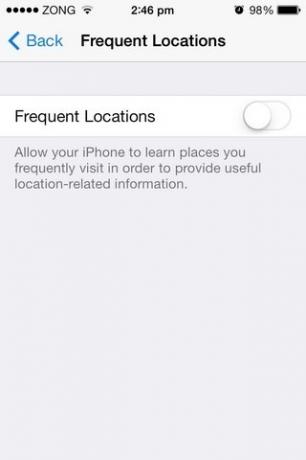
"Pogoste lokacije" je funkcija, ki spremlja lokacije, na katerih ste bili, in kolikokrat ste bili tam. Te podatke nato uporabi za izboljšanje informacij za informacije o lokacijah in podatke Zemljevidov. Za uporabnike, ki se zavedajo zasebnosti, morda ne bo smiselno. Iz omrežja iOS se lahko spustite tako, da se v aplikaciji Nastavitve pomaknete na naslednjo pot.
Zasebnost> Lokacijske storitve> Sistemske storitve> Pogoste lokacije
Na tem zaslonu izklopite možnost, ki je na vrhu zaslona.
Naj bodo možnosti sistemskih storitev pod nadzorom

V iOS 7 smo dodali pogoste lokacije, vendar ne pozabimo na običajne osumljence. Pojdite na naslednje področje aplikacije Nastavitve.
Nastavitve> Zasebnost> Lokacijske storitve> Sistemske storitve
V tem meniju boste morda želeli izklopiti »Diagnostika in uporaba« in »IAds na podlagi lokacije«. Če želite izvedeti več o tem, kaj lahko storite te možnosti, preberite naša objava glede celotnega vozlišča IQ prevoznika.
Omogočite možnost Safarija "Ne sledi"

Za spremembo je tukaj funkcija, ki jo morate preklopiti naprej izboljšati vašo zasebnost. V aplikaciji Nastavitve v razdelku Safari vklopite »Ne sledite«, če bi podatke o spletnem brskanju raje zadržali zase, namesto da jih delite s spletnimi mesti, ki spremljajo vaše dejavnosti. Čeprav obstajajo dvomi glede učinkovitosti te funkcije, je uporaba le-te še vedno boljša, kot če nima nobene zaščite.
Zmanjšanje informacij, prikazanih v centru za obveščanje o zaklenjenem zaslonu


Tudi če imate svoj iPhone zaščiten z geslom, lahko vsiljivci vseeno preberejo vsa vaša obvestila, zahvaljujoč iOS 7, ki omogoča dostop do centra za obveščanje z zaklenjenega zaslona. Kljub temu lahko to funkcijo delno ali v celoti onemogočite tako, da se usmerite v razdelek »Center za obveščanje« aplikacije Nastavitve in izklopite eno ali obe zgornji možnosti, ki sta tam prisotni.
Postavite mape v mape

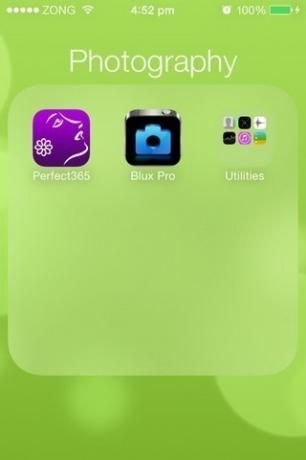
iOS 7 vam vsaj uradno ne omogoča ustvarjanja ugnezdenih map. Obstaja pa težava, ki jo je mogoče izkoristiti za izvedbo tega podviga. Sledijo naslednji koraki:
- Mape, ki jih nameravate gnezditi, postavite na isto stran začetnega zaslona.
- Hkrati istočasno pritisnite mapo in dvakrat pritisnite gumb Domov. To bi vas moralo pripeljati do pogleda Switcher App. Če bi šlo tako, bi morala biti mapa, ki ste jo dolgo pritisnili, videti večja od drugih ikon in map na kartici domačega zaslona.
- Vrnite se na začetni zaslon tako, da se enkrat dotaknete njegove kartice.
- Tapnite mapo, ki jo želite umestiti v izbrano mapo.
- Pritisnite gumb Domov. Mapa se mora zdaj pojaviti znotraj prve.
Ta način lahko vsaj zaenkrat uporabite za gnezdenje toliko map, kot želite. Ponovni zagon bo postopek obrnil.
Skrij katero koli aplikacijo z začetnega zaslona
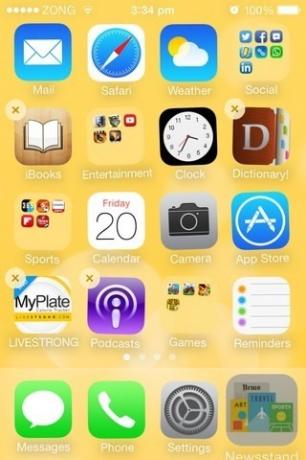

Napake, ki jih ta trik uporablja, so precej podobni gnezdenim mapam in se lahko izkažejo za zelo uporabne za uporabnike, ki sovražijo, da je domači zaslon natrpan s kopico aplikacij zalog, ki jih ne uporabljajo.
- V zatožno klop položite aplikacijo ali mapo, ki jo želite skriti.
- Prepričajte se, da je prva stran začetnega zaslona popolnoma polna in vsebuje vsaj eno mapo.
- Dolgo pritisnite neželeno ikono in takoj dvakrat tapnite gumb Domov.
- Če je izbrana ikona videti večja od ostale, nadaljujte, sicer ponovite prejšnji korak.
- Dotaknite se katere koli mape na prvi strani začetnega zaslona.
- Dotaknite se katerega koli območja zunaj mape, da ga zapustite (še ne uporabljajte gumba Domov).
- Zdaj enkrat pritisnite gumb Domov in glejte, da aplikacija izgine iz telefona.
Do skritih aplikacij lahko še vedno dostopate z iskanjem v središču Sporočilo in, tako kot pri kraji mape znotraj mape, jih boste znova zagnali nazaj na začetni zaslon.
Izogibajte se nenamernemu zagonu Nadzornega centra znotraj aplikacij
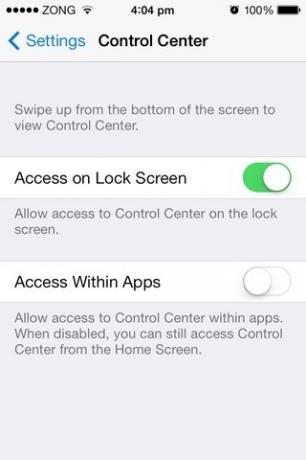
The popolnoma nov nadzorni center je super, vendar se lahko znajde na poti, ko ste popolnoma potopljeni v igro ali besno drsete po svojem Facebook feedu. Pojdite v aplikacijo Nastavitve in v meniju Nadzornega centra izklopite drugo stikalo, da rešite to težavo.
Oglejte si časovne žige za vsako sporočilo na koncu
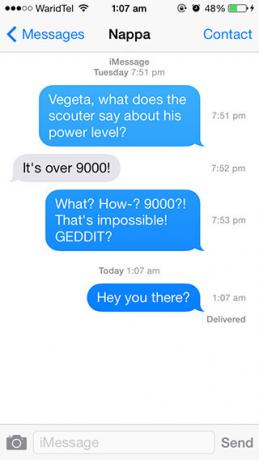
Zdaj lahko povlečete z desne na levo po kateri koli niti SMS ali iMessage v aplikaciji Messages, da si ogledate točen čas prejema vsakega sporočila.
Uporabite navigacijske geste "Nazaj" in "Naprej"
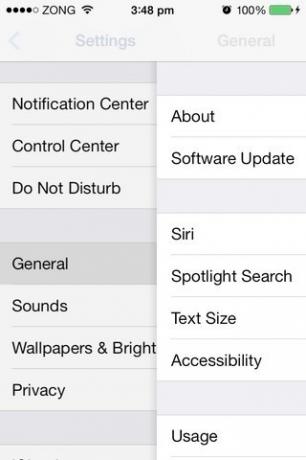
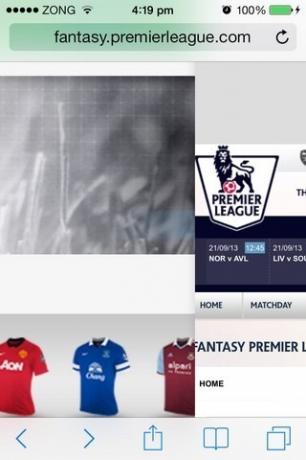
Ne le, da se lahko vrnete med zaloge aplikacij, tako da povlečete z levega roba zaslona, Safari je dobil nekaj lastnih potez. Če se vrnete na prejšnje strani na zavihku, se lahko povlečete z levega roba in se pomikate naprej po desnem robu.
Hkrati zaprete več aplikacij iz preklopnika aplikacij
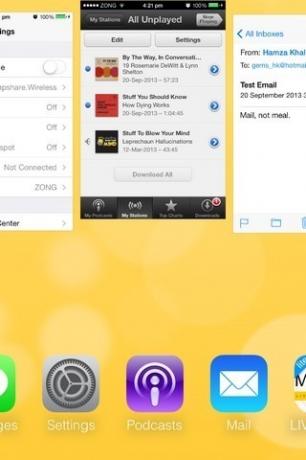
V iOS 6 je bilo mogoče hkrati ubiti več aplikacij tako, da se z dvema ali več prsti dotaknete znakov za odstranjevanje. IOS 7 App Switcher podpira tudi multi-touch. Samo povlecite dve ali tri kartice aplikacij hkrati, da se jih znebite.
Hitro izbrišite Gmailova sporočila v aplikaciji Mail
V ta namen smo objavili ločen vodnik z alternativami za posamično in paketno brisanje e-poštnih sporočil.
Ta članek je sestavil Hamza Khalid in Awais Imran
Všeč mi je bila ta objava? Je en del kompilacije. Če želite več informacij o glavnih in manj znanih funkcijah v najnovejši Applovi posodobitvi mobilnih operacijskih sistemov, si oglejte našo popoln vodnik za funkcije in spremembe v iOS 7. Morda boste želeli preveriti tudi naše primerjava vmesnika vmesnika iOS 7 z iOS 6.
Iskanje
Zadnje Objave
QuickIM za iPhone: Google Talk in Facebook Chat App s hitrim odgovorom
Ena največjih prednosti pametnih telefonov je povezljivost na poti....
Evomail je preprosta aplikacija za iOS Gmail s kretnjami in univerzalnim iskanjem
Evomail je iPad že kar nekaj časa in mu je zaradi čistega vmesnika,...
Prehod z iOS 9.1 Beta na uradno različico iOS 9
Apple je iOS 9 (in pozneje iOS 9.1) beta objavil kot javno dostopno...